一、准备工作
1.硬件准备
1.准备 Ubuntu x86 PC一台(需要安装好python3)sudo apt install python python3
2.准备USB转microUSB2.0线一条
3.两个圆珠笔(用来按住reset键)
2.软件准备
准备好对应的系统镜像,我们准备的版本是flashtool_tztek_geac_xavier_jp4.6.1_510g3.1_v2.1.1.tar.gz
解压系统镜像到自己电脑
tar -xpf flashtool_tztek_geac_xavier_jp4.6.1_510g3.1_v2.1.1.tar.gz
3.系统烧录准备
1.连接上PC和需要刷机的机器(电脑接USB口,机器接USB2.0口)
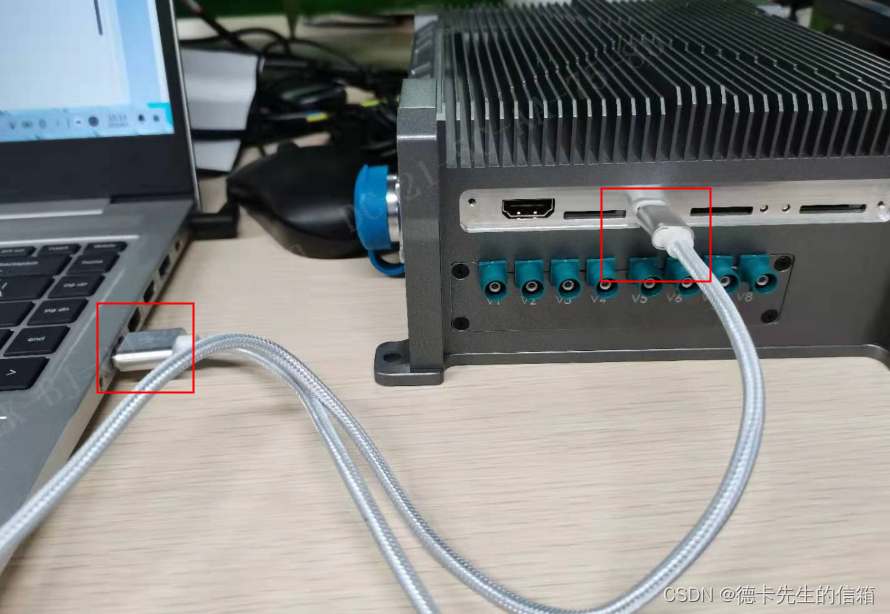
2.用圆珠笔同时按住rst键和Recovery键,先松rst键,后松Recovery键,进入烧录模式
3.检查是否进入烧录模式
在终端输入lsusb 检查是否挂载Nvidia Crop,如果有表示进入了烧录模式可以继续往下。如果没有,有可能是连接线有问题,换一根线,重复此步骤。
如果进入烧录模式,会出现下图所示Nvidia Crop选项。
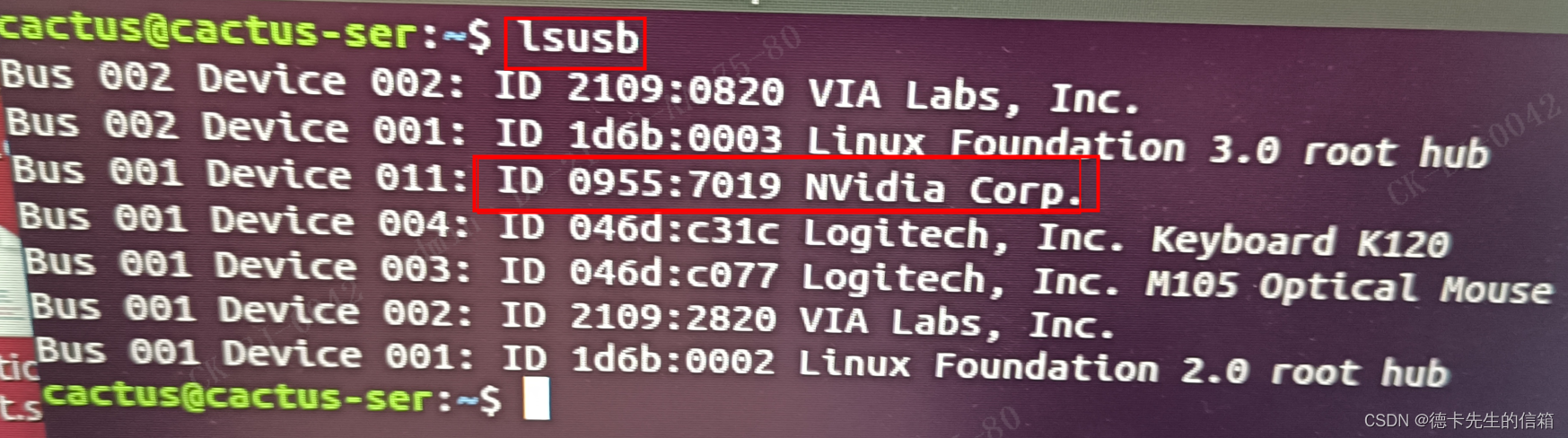
二、正式烧录
1.执行烧录命令
1.进入解压的目录下
cd flashtool_tztek_geac_xavier_jp4.4_510g3.1_v2.1.1/Linux_for_Tegra/
2.执行刷机命令
./tztek_flash.sh
3.选择对应代码
会提示输入烧录功能编号:
输入8(flash-all-with-system)
平台型号编号:
输入1 (xavier)
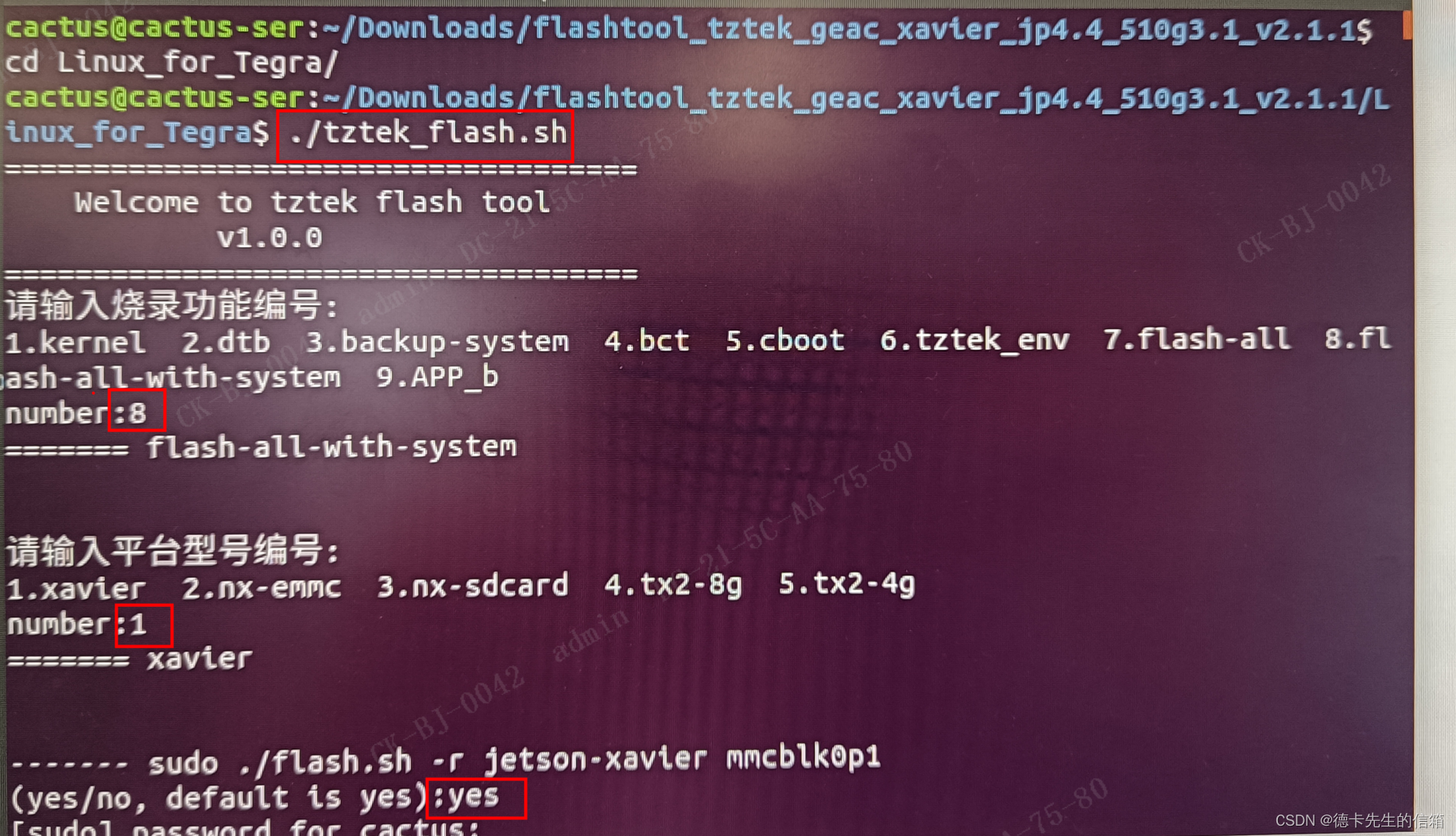
4.耐心等待半个小时,烧录成功会提示。如果提示失败,重新烧录。








 本文提供了一种详细的步骤来烧录Xavier设备。包括硬件准备(如Ubuntux86PC、USB线等)、软件准备(系统镜像解压)、烧录前的设备连接及模式切换指导,并详细记录了烧录命令及过程。
本文提供了一种详细的步骤来烧录Xavier设备。包括硬件准备(如Ubuntux86PC、USB线等)、软件准备(系统镜像解压)、烧录前的设备连接及模式切换指导,并详细记录了烧录命令及过程。

















 2114
2114

 被折叠的 条评论
为什么被折叠?
被折叠的 条评论
为什么被折叠?










